
با سلام خدمت وب مستران و همراهان همیشگی سایت هدف وردپرس
با توجه به اینکه هر روز آپدیت های جدیدی رو طراحان قالب های وردپرس و افزونه های وردپرس ارائه می دهند پس الزاما ما هم باید این آپدیت ها رو برای بهینه کردن سایت و اضافه کردن امکانات جدید به سایتمون رو انجام بدهیم . در این آموزش با ما همراه باشید تا نحوه آپدیت قالب و افزونه های وردپرس رو با هم انجام بدهیم .
در مرحله اول می خواهیم آموزش آپدیت قالب وردپرس رو خدمتتون توضیح بدهیم
شما برای اینکه بتونید قالب وردپرس سایتتون رو آپدیت کنید باید از طریق سایتی که ازش قالب رو تهیه کردید ورژن جدید رو دریافت کنید بعد از دریافت ورژن جدید قالب وردپرس به دو روش می توانید که آپدیت رو انجام بدهید که یکی از طریق هاستتون خواهد بود و روش دوم هم از طریق پیشخوان وردپرس که ما روش مطمئن و درست آپدیت قالب رو از طریق هاست بهتون پیشنهاد می کنیم .
برای این کار شما باید قبل از هر چیزی یک بک آپ از هاستتون تهیه کنید که در بعضی از هاست ها خودشون این کار رو براتون انجام می دهند و یا اگر انجام ندادن از طریق این روش می توانید بک آپ تهیه کنید .
وارد پنل مدیریتی هاستتون شوید بعد وارد قسمت PHP My Admin شوید ، در همه هاست ها چه سی پنل و چه دایرکت ادمین این قسمت هستش ، بعد دیتابیستون رو مطابق عکس زیر انتخاب کنید و در بالا گزینه Export رو بزنید و سپس گزینه Go رو بزنید تا دیتابیستون رو استخراج کنید . حالا دوباره به بخش مدیریت هاستتون بروید و گزینه مدیریت فایل (File Manager) رو بزنید وارد بخش public_html شوید و کل محتویات از جمله فایل ها و پوشه ها رو زیپ کنید و در هاستتون و یا در سیستم خودتون نگه دارید تا اگر مشکلی برای سایت پیش آمد بتوانید با استفاده از این فایل ها سایتتون رو برگردونید که در 90 درصد موارد قالب آپدیت می شود و نیازی به این کارها نیست ولی برای احتیاط این کارو انجام بدهید .
برای بک آپ گیری می توانید از کل سایتتون نیز بک آپ بگیرید ، برای این کار طبق عکس زیر می توانید اقدام نمایید ، فقط توجه نمایید که از قسمتهایی که نمی خواهید بک آپ بگیرید می توانید تیک مربوط به آن قسمت را بردارید ( مانند قسمت ایمیل ها )
خب حالا بعد از انجام این کارها باید قالبمون رو آپلود کنیم . در قسمت public_html هاستتون وارد مسیر wp-content/themes شوید و قالب رو در این مسیر آپلود کنید .
بعد از اینکه آپلود پوسته وردپرس به پایان رسید پوسته قبلیتون رو حذف کنید و قالبی که آپلود کردید رو از حالت زیپ خارج کنید ( اگر قالب هم نام پوسته قبلیتون نباشه ممکن است سایت قالب رو نخونه و نمایش ندهد سایت رو ) اگر همچین حالتی برای شما پیش آمد کافیه وارد پیشخوان وردپرستون شوید و از قسمت نمایش >> پوسته ها ، قالب جدید رو فعال کنید.
برای افزونه ها هم بعد از اینکه قالب رو آپدیت کردید افزونه ها رو هم می توانید آپدیت کنید ( البته برای افزونه هایی که لایسنس لازم دارند باید از طریق سایتی که قالب رو تهیه کردید نسخه جدید افزونه وردپرس رو دریافت و جایگزین کنید ) فقط توجه داشته باشید که برای قالب های وردپرس فروشگاهی و سایت هایی که افزونه ووکامرس رو دارند و باهاش کار می کنند باید نسخه قالب وردپرستون با افزونه ووکامرس هماهنگی داشته باشد که برای اینکه متوجه باشید باید به سایت تم فارست (themeforest) بروید و قالبتون رو سرچ کنید در قسمت توضیحات محصول اعلام شده که ورژن جدید قالب تا چه نسخه ای از ووکامرس رو پشتیبانی می کند و شما هم به همون نسخه آپدیت کنید .( برای آپدیت وردپرس پیشنهاد می کنیم بعد از انتشار نسخه های جدید 10 الی 15 روز صبر کنید تا کلیه ایراد ها رفع شود بعد آپدیت ها رو انجام بدهید که به مشکل نخورید ).
دقت داشته باشید بسیاری از هاست ها نسخه php خود را به 7 تغییر داده اند که متاسفانه با بسیاری از قالب ها و افزونه های وردپرس هم خوانی ندارند پس حتما از نسخه php خود هم آگاه باشید.
مشتریانی که قالب و یا افزونه خود را از سایت هدف وردپرس تهیه کرده اند اگر در بروزرسانی به مشکل برخوردید در بخش پشتیبانی اقدام کنید تا ما در رفع مشکل یاریتان کنیم
موفق باشید.

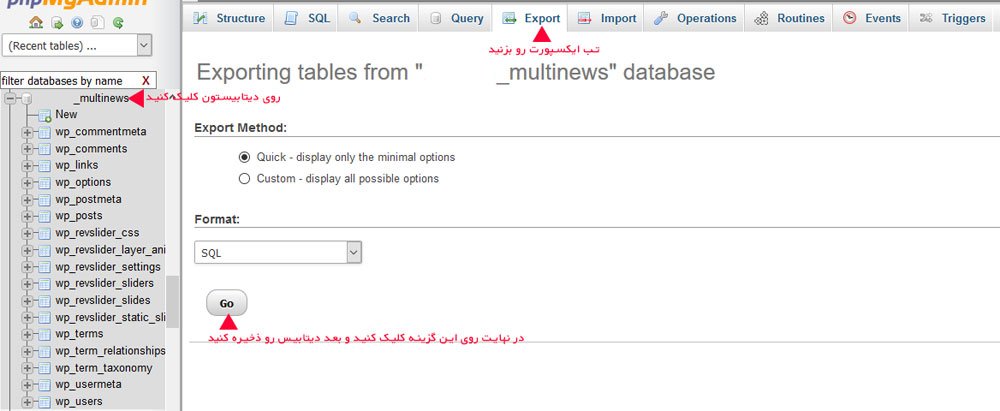
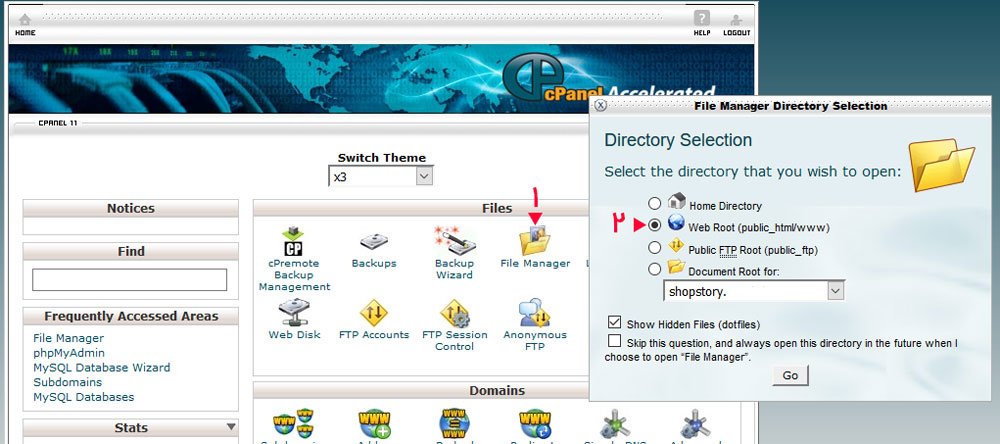
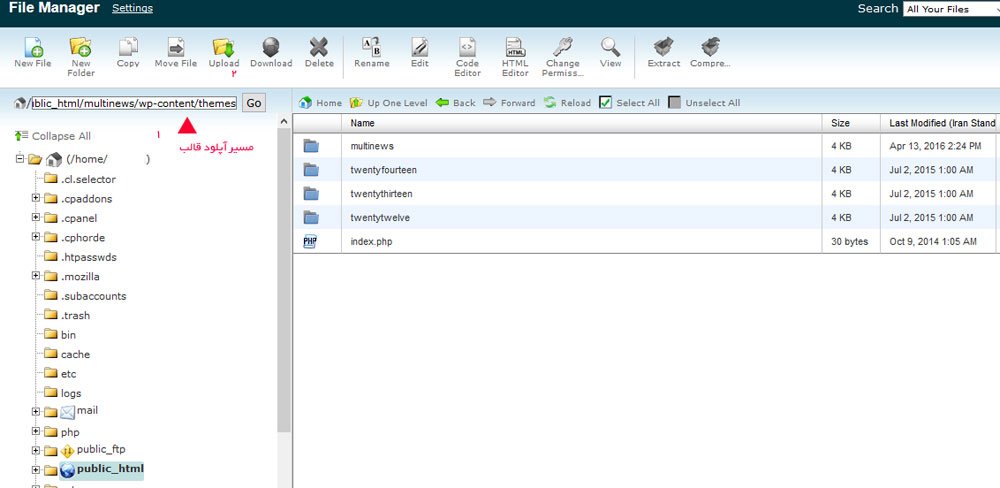
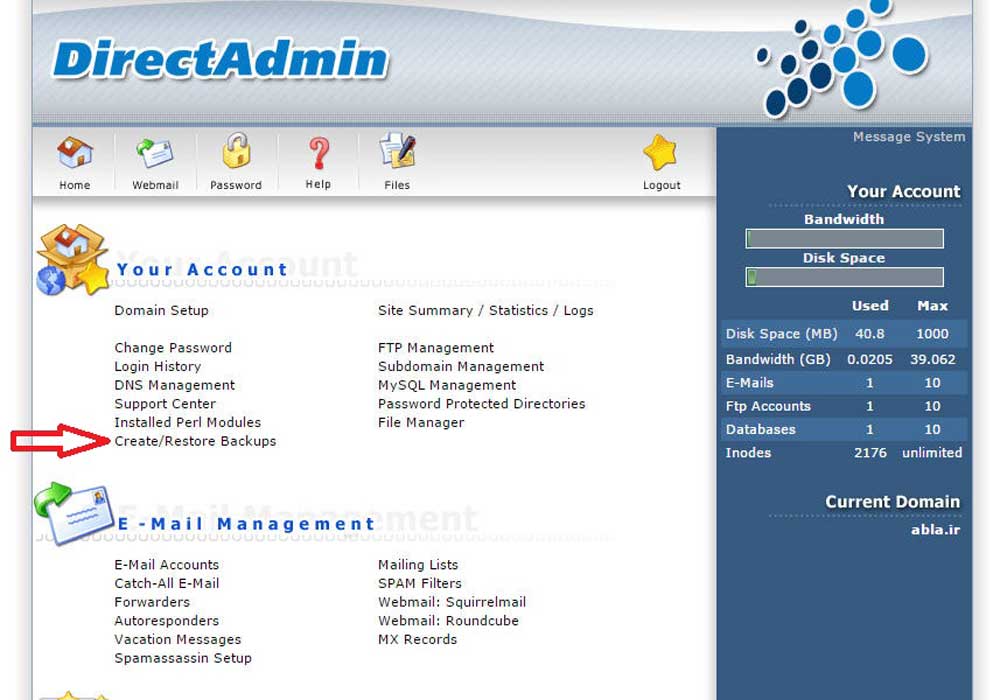
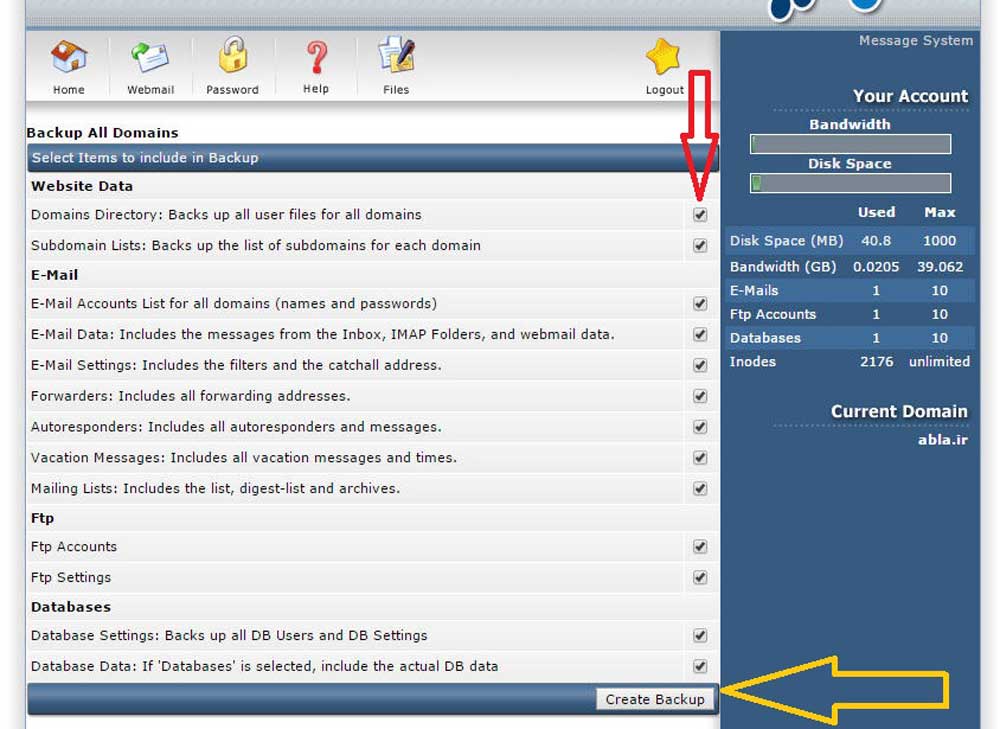



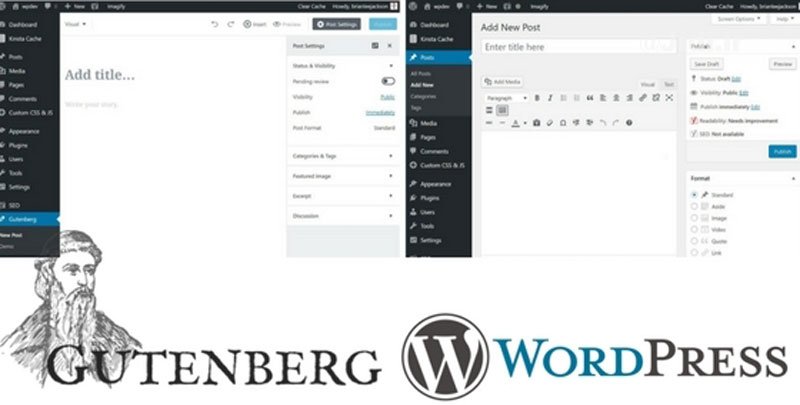
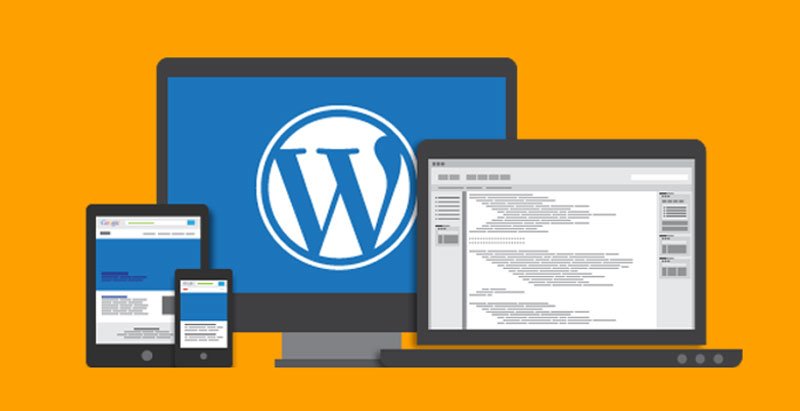
دیدگاهها (0)